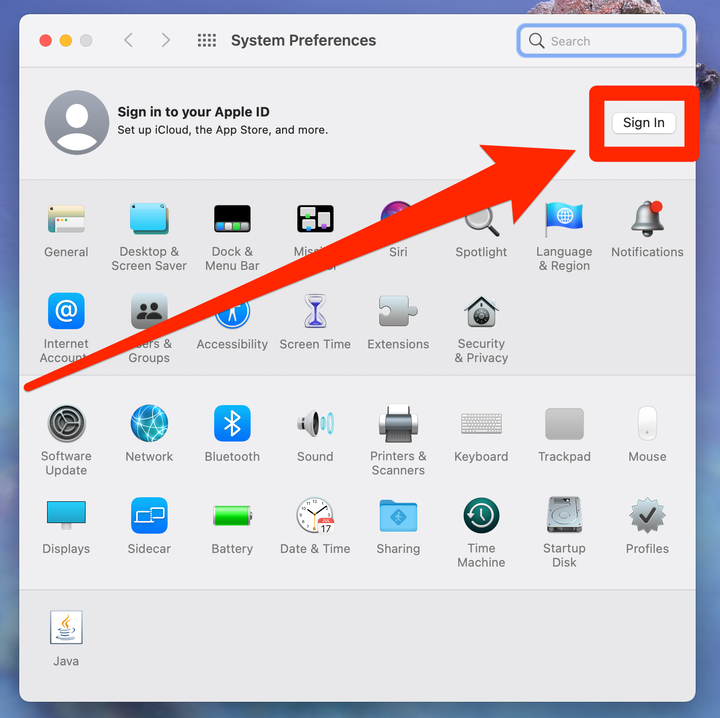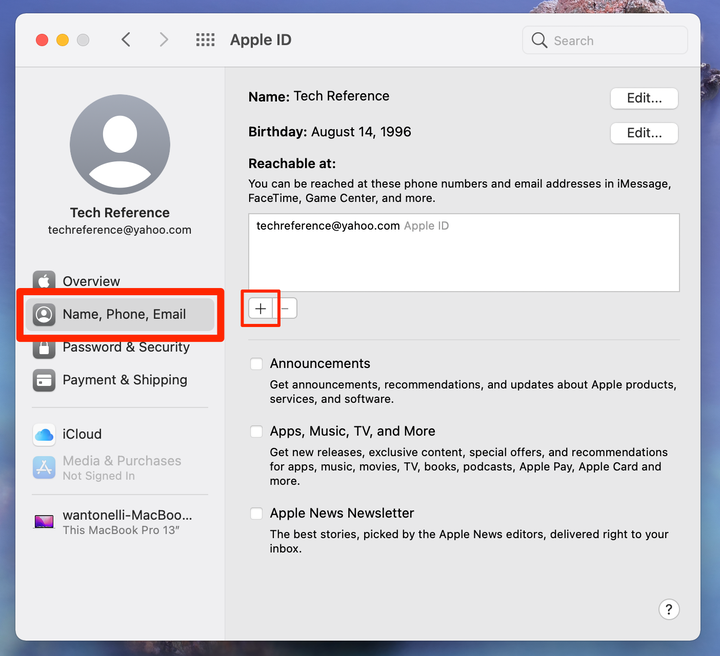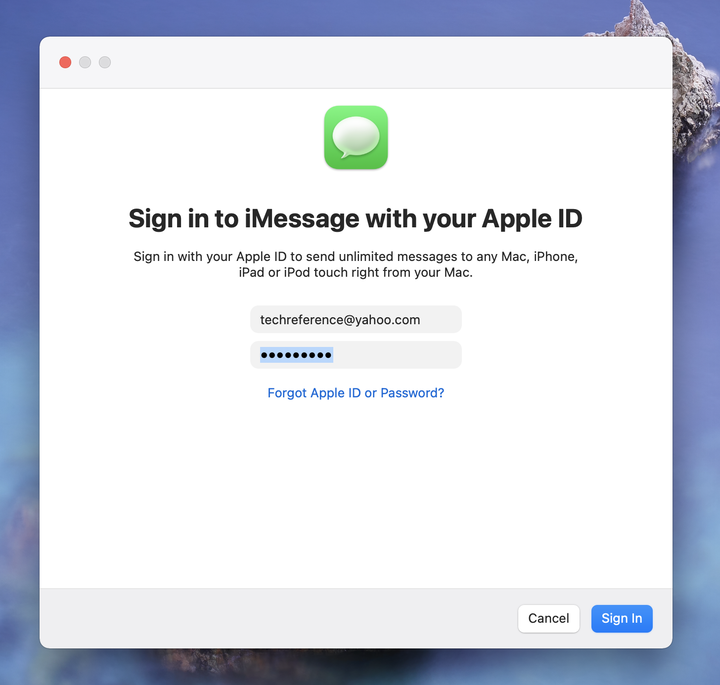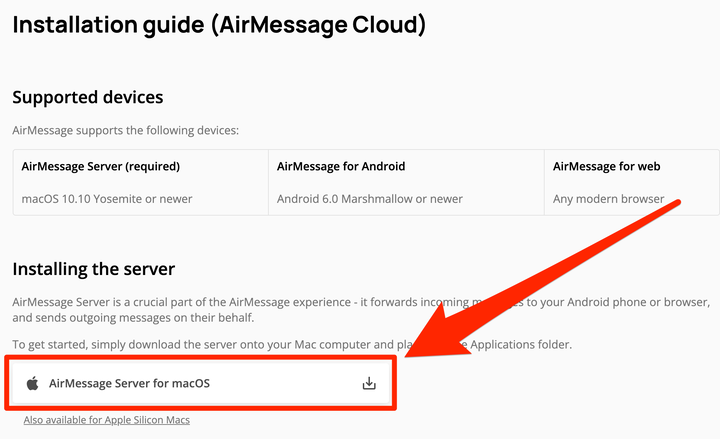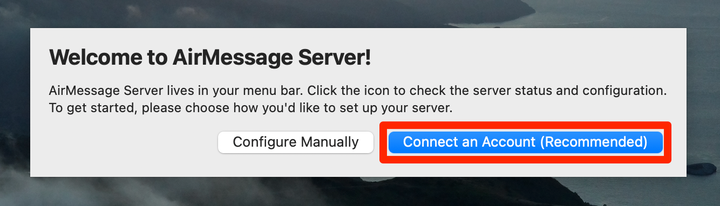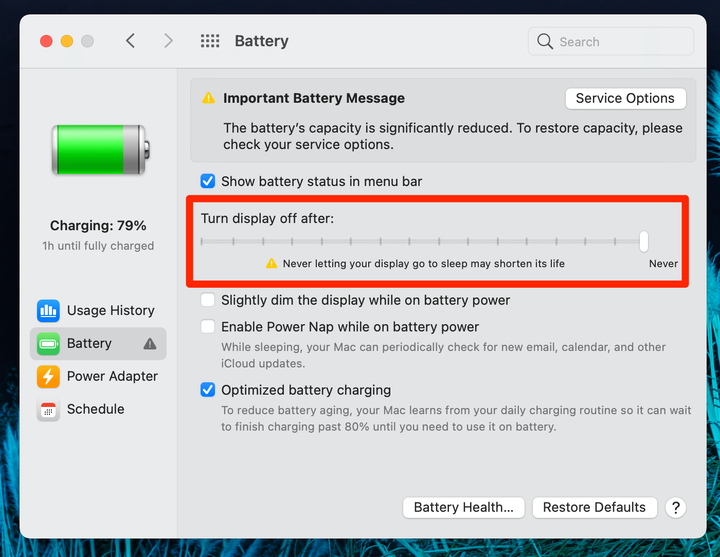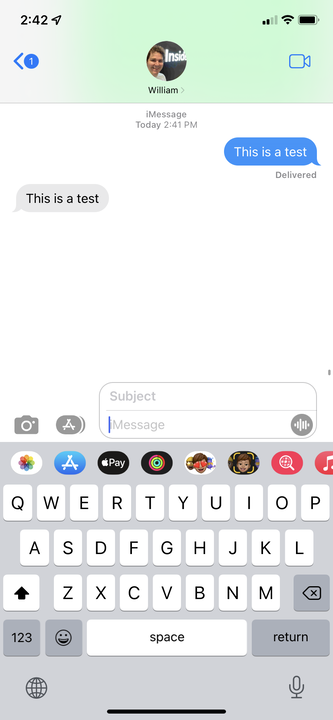Cómo usar IMessage en un Android
- Para usar iMessage en un Android, deberá descargar la aplicación AirMessage y vincularla a su Mac.
- Cuando envía un mensaje desde su Android, AirMessage lo ejecutará primero a través de la Mac.
- Los mensajes de iMessage son como los mensajes de texto normales, pero se envían a través de Internet y tienen un color azul distintivo.
Suena tonto para algunos, pero la envidia de la “burbuja azul" es real. Hay una gran cantidad de usuarios que se deshacen de sus teléfonos Android específicamente porque no pueden usar iMessage. No es que haya nada malo con los SMS: a la gente le gustan las burbujas azules de iMessage.
Pero lo que estos usuarios quizás no sepan es que puedes enviar y recibir mensajes de texto de iMessage desde tu Android. Requiere algo de configuración y necesitará acceso a una computadora Mac, pero funciona bien.
Te mostramos cómo obtener iMessage en tu Android, para que las personas puedan enviarte mensajes de texto sin toparse con burbujas verdes.
Cómo usar iMessage en Android
Para hacer esto, necesitará un teléfono Android y una computadora Mac.
Configurando la Mac
Primero, necesitará una cuenta de ID de Apple. Todos los mensajes de iMessage tienen que pasar por una ID de Apple que está conectada a tu número de teléfono.
1 Cree una ID de Apple en el sitio web oficial y vincúlela a su número de teléfono. Si ya tiene una ID de Apple que no está vinculada a su número, diríjase al sitio web de ID de Apple e inicie sesión, luego haga clic en Seguridad de la cuenta y agregue su número.
2 Inicie sesión en su ID de Apple en la aplicación Preferencias del sistema de su Mac haciendo clic en Iniciar sesión en la esquina superior derecha.
Inicie sesión en su cuenta de ID de Apple.
William Antonelli/Información privilegiada
3 Una vez que haya iniciado sesión, diríjase al menú ID de Apple y haga clic en Nombre, Teléfono, Correo electrónico en la barra lateral izquierda.
4 Bajo el título Accesible a las, haga clic en el signo más.
Deberá configurar su número de teléfono como una dirección "accesible".
William Antonelli/Información privilegiada
5 Seleccione la opción Número de teléfono e ingrese su número, luego ingrese el código que se le envió.
6 A continuación, abra la aplicación Mensajes e inicie sesión también allí con su ID de Apple.
Inicie sesión en la aplicación Mensajes.
William Antonelli/Información privilegiada
Ahora tiene su ID de Apple configurada en la Mac. Ahora, configurará AirMessage.
Configuración de AirMessage
A continuación, configurará AirMessage, la aplicación que le permite enviar mensajes de iMessage.
1 En su Mac, diríjase al sitio web de AirMessage y descargue AirMessage Server para macOS, luego descomprima el archivo y mueva la aplicación a su carpeta Aplicaciones .
Instale AirMessage Server en su Mac.
mensaje aéreo; William Antonelli/Información privilegiada
2 Abra AirMessage en su Mac y cree o conecte una cuenta. También deberá otorgar acceso al disco de la aplicación.
Solo necesitas una cuenta de Google para iniciar sesión.
mensaje aéreo; William Antonelli/Información privilegiada
3 También deberá evitar que su Mac se quede dormida; si está dormida o la tapa está cerrada, no podrá enrutar sus mensajes. Abra Preferencias del sistema y luego haga clic en Ahorro de energía o Batería para cambiar esta configuración.
No tiene que mantener el brillo alto, solo necesita mantener la computadora activa.
William Antonelli/Información privilegiada
4 A continuación, instale AirMessage en su Android y ábralo.
5 Inicie sesión en su cuenta en la aplicación de Android y vinculará sus dispositivos automáticamente.
6 Toque el icono de chat azul en la esquina inferior derecha de la aplicación y escriba un número al que desea enviar un iMessage. Aparecerá una ventana emergente en su Mac diciendo que AirMessage quiere usar la aplicación Mensajes, permítalo.
Ahora puede enviar y recibir mensajes de iMessage directamente desde su Android, siempre que tanto él como su Mac estén encendidos y conectados a Internet.
Un mensaje de texto enviado a una dirección de AirMessage aparecerá en azul: será un iMessage.